Observação: Desejamos fornecer o conteúdo da Ajuda mais recente no seu idioma da forma mais rápida possível. Esta página foi traduzida de forma automatizada e pode conter imprecisões ou erros gramaticais. Nosso objetivo é que este conteúdo seja útil para você. As informações foram úteis? Dê sua opinião no final desta página. Aqui está o artigo em inglês para facilitar a referência.
Duet Enterprise combina SAP com ferramentas familiares, Microsoft SharePoint e o Microsoft Office. Duet combina produtividade e colaboração com dados corporativos e processos. Usuários de negócios tem simplificado acesso aos dados e ações que eles devem ter para aumentar sua pessoal e produtividade da equipe.
O Duet Enterprise fornece modelos de site prontos para uso que habilitam as pessoas a usarem objetos corporativos SAP importantes, como Cliente, Funcionário e Produto, que se vinculam a Consulta de Clientes e Cotações de Clientes. Os usuários podem criar espaços de trabalho de colaboração de forma rápida e fácil para trabalharem com colegas em um determinado item, como um pedido de compra ou uma proposta de venda.
Com Duet Enterprise para Microsoft SharePoint e SAP, você pode acessar os relatórios do SAP que desejar sem precisar gravar qualquer código especializado ou consultas de relatório. Solicitar o relatório completando um formulário simples e Duet Enterprise entrega para a Central de relatórios no seu site de colaboração de equipe. A partir daí, você pode clicar duas vezes no relatório para abri-lo e use as informações imediatamente.
Aqui estão algumas coisas que você fazer com relatórios corporativos SAP no SharePoint Server:
-
Relatórios do SAP aberto na página relatórios Na página relatórios no site da equipe mostra uma lista dos relatórios que Duet Enterprise entregue para você. A lista inclui os relatórios que você solicitada, que você se inscreveu, relatórios e um gerente ou administrador atribuída a você.
Abrir um relatório de uma mensagem de notificação de email Quando Duet Enterprise fornece um relatório à Central de relatórios. Ele também envia uma notificação da entrega no email que pode conter um link para um relatório relacionado. Além disso, quando você recebe uma mensagem de email sobre a atribuição de uma tarefa, a mensagem pode conter um link para um relatório relacionado.
Assinar um relatório compartilhado Quando você assina um relatório compartilhado, você receberá uma mensagem de email sempre que Duet Enterprise oferece o relatório. Você pode abrir o relatório de Central de relatórios, ou clicando em um link na mensagem de email.
-
Solicitar relatórios em um catálogo de relatórios A página Configurações do Relatório na Central de Relatórios mostra uma lista dos relatórios que você está autorizado a solicitar.
-
Colaborar com colegas de trabalho no relatório Você pode criar uma discussão com os colegas sobre um relatório.
O que você deseja fazer?
Exibir um relatório na Central de Relatórios
Você pode exibir e executar relatórios na Central de Relatórios do seu site de equipe. A Central de Relatórios é um local central para todos os seus relatórios. O painel Início Rápido da Central de Relatórios contém um link para uma página Relatórios que exibe uma lista dos relatórios que o SharePoint disponibilizou no seu site. Ele também fornece um link para a página Configurações do Relatório, que exibe uma lista dos relatórios que você está autorizado a solicitar.
-
Para exibir um relatório na página Relatórios, clique na guia Central de Relatórios na sua página do site de equipe.
-
Na página Central de relatórios, no painel Início rápido, clique em relatórios para abrir uma lista de relatórios que Duet Enterprise entregou em seu site.
-
Clique no nome do relatório que você deseja exibir para abri-lo.
Exibir um relatório em uma notificação por email
Ao disponibilizar um relatório para você, o Duet Enterprise-la automaticamente envia uma mensagem para sua caixa de entrada de email. A mensagem inclui o título e a descrição do relatório e pode incluir outras informações, como os parâmetros que SAP usado para executar o relatório.
Você pode abrir o relatório diretamente na mensagem ou na página Central de Relatórios, que oferece muitas outras opções. Essas opções incluem um link para a página Configurações do Relatório, na qual é possível gerenciar e executar os relatórios disponíveis. Além disso, nessa página, é possível convidar colegas para colaborar com você em um relatório.
A ilustração a seguir mostra uma mensagem de notificação que contém links para relatórios.

Para abrir um relatório no email, siga esta etapa:
-
Clique no link Abrir arquivo de relatório
Execute um relatório na lista de configurações de relatórios
As listas de página relatórios existentes relatórios que Duet Enterprise entregou em seu site. Se o relatório desejado não aparecer na lista, você pode solicitar um relatório diferente da página Configurações do relatório, que contém uma lista de relatórios que você está autorizado a solicitação. Você link para a página de configurações de relatório, localizar o relatório desejado e, em seguida, solicitar o relatório. Além disso, se você tiver as permissões apropriadas, você pode personalizar as configurações para um relatório listados na página Configurações do relatório. Para saber mais sobre como personalizar as configurações de um relatório que você solicitar, consulte usar as configurações de relatório personalizadas para executar um relatório.
Para executar um relatório na lista de relatórios e Duet Enterprise entregá-lo na sua página relatórios, siga estas etapas:
-
No painel Início Rápido da página Relatórios, clique em Configurações do Relatório para abrir a página Configurações do Relatório.
-
Na página Configurações do Relatório, aponte para o nome do relatório que você deseja solicitar. Clique na seta ao lado dele e selecione a opção desejada no menu.
As opções que aparecem no menu dependem destas condições referentes ao relatório: se ele é personalizado, se é compartilhado (de domínio público) ou se foi atribuído a você por um administrador.
Para saber mais sobre as opções, expanda uma ou mais das seções a seguir.
Execute relatório.
Você pode executar um relatório diretamente na lista.
Para executar um relatório:
-
Selecione o nome do relatório na lista para exibir a seta para baixo.
-
Clique na seta para baixo para abrir o menu de atalho e selecione Executar relatório.
Duet Enterprise Envia imediatamente um comando para o sistema SAP para executar o relatório.
Exibir propriedades
A opção Exibir Propriedades exibe uma página de propriedades como a mostrada na ilustração a seguir. Por exemplo, talvez você queira ler uma descrição do relatório ou saber quais parâmetros ele usa.
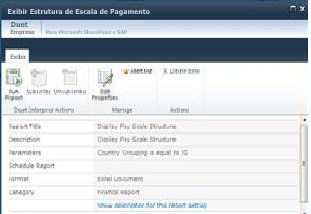
Você também pode executar um relatório nessa página.
-
Para executar um relatório na opção Exibir Propriedades, selecione-a. Na página de propriedades, clique em Executar Relatório.
-
(Opcional) Para que o Duet Enterprise enviar uma notificação por email após a execução do relatório, clique em Alertar-Me e especifique as preferências na caixa de diálogo que aparece.
-
(Opcional) Para editar essas propriedades, clique em Editar Propriedades para abrir a caixa de diálogo Editar. As propriedades que podem ser alteradas dependem das suas permissões e autorizações.
-
(Opcional) Para revisar as informações sobre esse relatório, clique em Mostrar descrição para esta configuração de relatório. Por exemplo, esta ilustração mostra a descrição do relatório anterior.
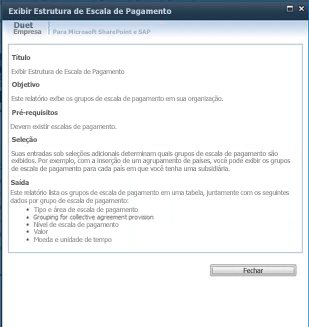
Editar propriedades
A opção Editar Propriedades é semelhante a Exibir Propriedades. Ela mostra uma página de propriedades, como a exibida na ilustração a seguir, mas, usando a opção Editar Propriedades, é possível modificar as informações nessa página.
As propriedades que aparecem na página que você vê dependem de suas autorizações e permissões. Se você não tiver a autorização para exibir determinadas informações, SharePoint Server não exibe as informações restritas na página.
Na ilustração a seguir, o usuário tem total autorização em uma função SAP atribuída. Consequentemente, muitas opções aparecem na página e estão disponíveis para edição.
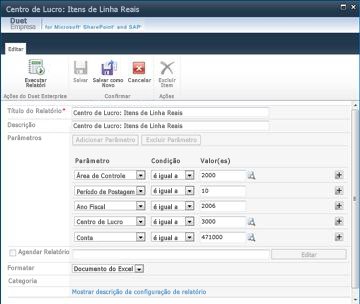
-
Para executar um relatório usando essa opção, selecione Editar Propriedades para abrir a caixa de diálogo Editar.
-
Modifique os valores que você deseja alterar.
-
(Opcional) Para salvar os novos valores, clique em Salvar como Novo. Isso salvará essas configurações de relatório e listará a nova opção na página Configurações do Relatório.
-
Para executar o relatório, clique em Executar relatório.Duet Enterprise envia imediatamente uma solicitação para o sistema SAP para executar o relatório.
Alertar-Me
Você pode ter Duet Enterprise enviar a você uma notificação por email quando entregar um relatório, marcando a opção Alertar-Me.
Para solicitar um alerta por email:
-
Selecione o nome do relatório sobre o qual deseja ser notificado para que a seta para baixo seja exibida.
-
Clique na seta para baixo e selecione Alertar-me para abrir a caixa de diálogo Alertar-me.
-
Na caixa de diálogo Alertar-me, marque Enviar-me alerta por email.
-
Se você deseja especificar uma linha de assunto do email, digite uma linha de assunto na caixa de texto Título do alerta. Se você não digitar um título, Duet Enterprise fornece uma linha de assunto que inclui o nome do relatório.
No grupo Quando Enviar Alertas, marque a caixa que corresponde à frequência com que você deseja receber um alerta (imediatamente, diariamente ou semanalmente). É possível especificar um dia e hora para receber a mensagem de alerta, selecionando um dia e hora nas caixas suspensas associadas.
Inscrever-se
Essa opção aparece somente em relatórios compartilhados de domínio público. Quando você assina um relatório, o Duet enviará automaticamente uma notificação por email quando o relatório for executado, como a notificação na ilustração a seguir. Nessa notificação, você recebe um link para o arquivo de relatório.

.










